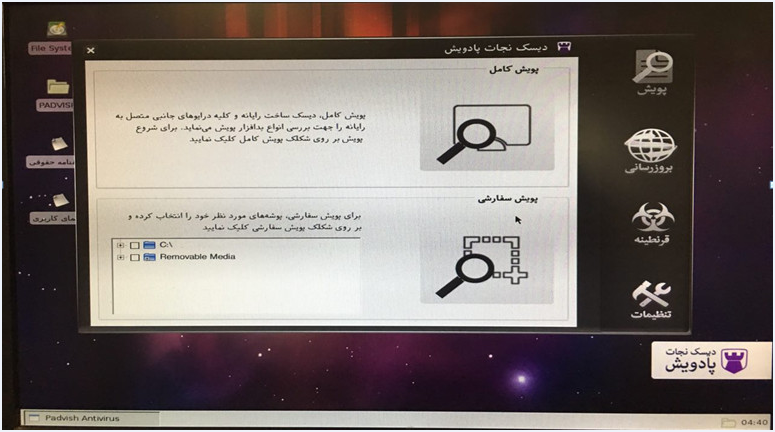داشتن یک ضدویروس مقیم و نصب شده بر روی سیستم در پیشگیری از حملات بدافزارها موثر است و همچنین امکان پاکسازی یک سیستم از قبل آلوده شده تا حدی امکانپذیر میباشد. اما برخی از بدترین انواع بدافزارها مانند گونهای از Rootkitها، میتوانند از اساس امکان پاکسازی خود را از درون سیستمعامل از بین ببرند و تا زمانی که بدافزار در حال اجراست، پاک کردن سیستم از وجود آن با ضدویروسهای متداول میسر نمیباشد. در چنین شرایطی استفاده از دیسک نجات پادویش توصیه میشود. از آنجایی که دیسک نجات پادویش بدون راهاندازی سیستمعامل و بدون فعال شدن بدافزار اجرا میگردد، میتواند هرگونه آلودگی سیستمعامل را از بیرون تشخیص داده و بدون هرگونه مزاحمتی از سمت بدافزار، آنرا از روی سیستم حذف و پاکسازی نماید. دیسک نجات پادویش مجموعهای از ابزارهای امنیتی جهت پاکسازی ویروسها و بدافزارها میباشد که قابلیت بوت شدن و اجرا از روی CD،USB و سایر ادوات الکترونیکی را نیز دارد. در این راهنما، نحوه راهاندازی دیسک نجات پادویش از روی فلش دیسک (USB ) توضیح داده خواهد شد.
قبل از شروع...
مواردی که برای اجرای دیسک نجات پادویش از روی فلش دیسک (USB flash drive) مورد نیاز است به شرح زیر میباشد:
 یک عدد فلش دیسک؛ فلش دیسک قابل فرمت کردن که اطلاعات مهمی در آن نباشد.
یک عدد فلش دیسک؛ فلش دیسک قابل فرمت کردن که اطلاعات مهمی در آن نباشد.
 دریافت فایل ISO دیسک نجات پادویش؛ فایل ISO دیسک نجات پادویش که از سایت پادویش (اینجا) میتوانید دریافت نمایید.
دریافت فایل ISO دیسک نجات پادویش؛ فایل ISO دیسک نجات پادویش که از سایت پادویش (اینجا) میتوانید دریافت نمایید.
 نرمافزار Rufus جهت فرمت کردن و ساخت فلش دیسک؛با مراجعه به سایت Rufus (اینجا) میتوانید نرمافزار را دانلود نمایید. این نرم افزار به صورت قابل حمل میباشد و نیاز به نصب ندارد. با کمک این نرمافزار میتوانید فایل iso نرمافزار دیسک نجات پادویش را به فلش دیسک مورد نظر خود منتقل نمایید و توسط آن در زمان بوت شدن سیستم، اقدام به راهاندازی دیسک نجات پادویش نمایید.
نرمافزار Rufus جهت فرمت کردن و ساخت فلش دیسک؛با مراجعه به سایت Rufus (اینجا) میتوانید نرمافزار را دانلود نمایید. این نرم افزار به صورت قابل حمل میباشد و نیاز به نصب ندارد. با کمک این نرمافزار میتوانید فایل iso نرمافزار دیسک نجات پادویش را به فلش دیسک مورد نظر خود منتقل نمایید و توسط آن در زمان بوت شدن سیستم، اقدام به راهاندازی دیسک نجات پادویش نمایید.
 متصل نمودن فلش دیسک به کامپیوتر؛ فلش دیسک را به کامپیوتر متصل نمایید.
متصل نمودن فلش دیسک به کامپیوتر؛ فلش دیسک را به کامپیوتر متصل نمایید. اجرای نرمافزار Rufus؛ پس از اجرای نرمافزار Rufus، در قسمت بالای نرمافزار اولین گزینه Device میباشد. در بخش Device فلش دیسک مورد نظر را انتخاب نمایید.
اجرای نرمافزار Rufus؛ پس از اجرای نرمافزار Rufus، در قسمت بالای نرمافزار اولین گزینه Device میباشد. در بخش Device فلش دیسک مورد نظر را انتخاب نمایید.
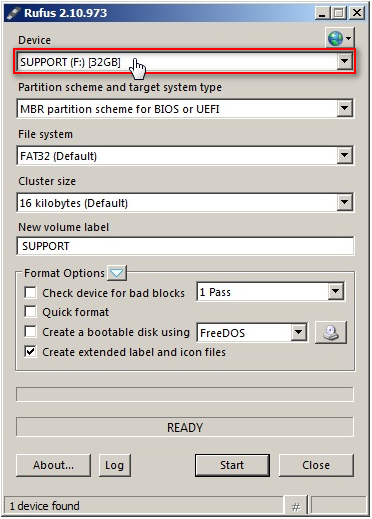
 فعال نمودن گزینه «Quick format»؛ در بخش Format Options تیک گزینه «Quick format» را بزنید. (در ابتدا، قبل از انتقال فایل دیسک نجات پادویش، لازم است فلش دیسک فرمت شود.)
فعال نمودن گزینه «Quick format»؛ در بخش Format Options تیک گزینه «Quick format» را بزنید. (در ابتدا، قبل از انتقال فایل دیسک نجات پادویش، لازم است فلش دیسک فرمت شود.)
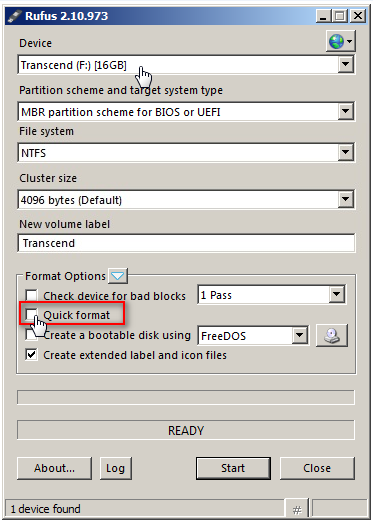
 فعال نمودن گزینه «Create a bootable disk using»؛ در بخش Format Options تیک گزینه «Create a bootable disk using» را بزنید.
فعال نمودن گزینه «Create a bootable disk using»؛ در بخش Format Options تیک گزینه «Create a bootable disk using» را بزنید.
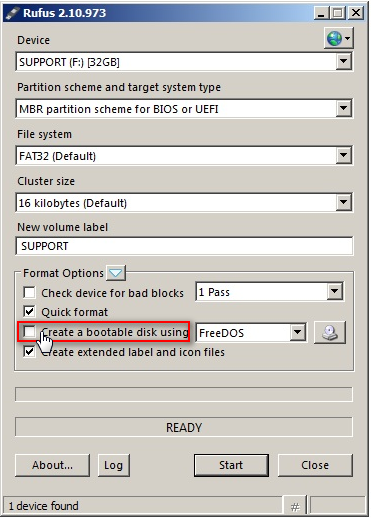
 انتخاب گزینه «ISO Image»؛ در منوی روبهروی گزینه Create a bootable disk using قسمت «ISO Image» را انتخاب نمایید.
انتخاب گزینه «ISO Image»؛ در منوی روبهروی گزینه Create a bootable disk using قسمت «ISO Image» را انتخاب نمایید.
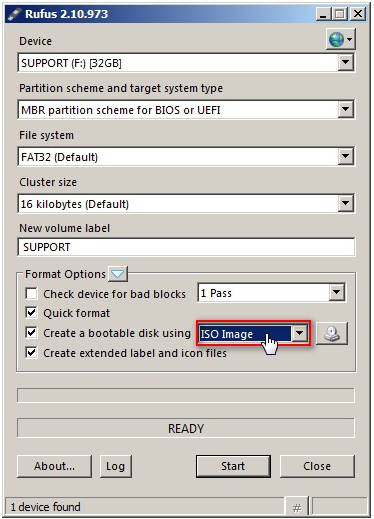
 بارگذاری فایل ISO نرمافزار دیسک نجات پادویش؛ در بخش «Format Options » با استفاده از کلید
بارگذاری فایل ISO نرمافزار دیسک نجات پادویش؛ در بخش «Format Options » با استفاده از کلید  فایل iso دیسک نجات پادویش را که میخواهید نصب کنید، بارگذاری نمایید.
فایل iso دیسک نجات پادویش را که میخواهید نصب کنید، بارگذاری نمایید.
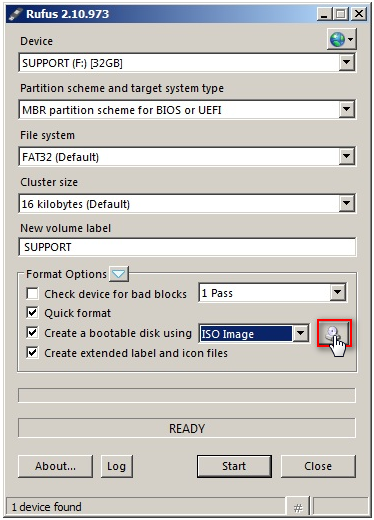
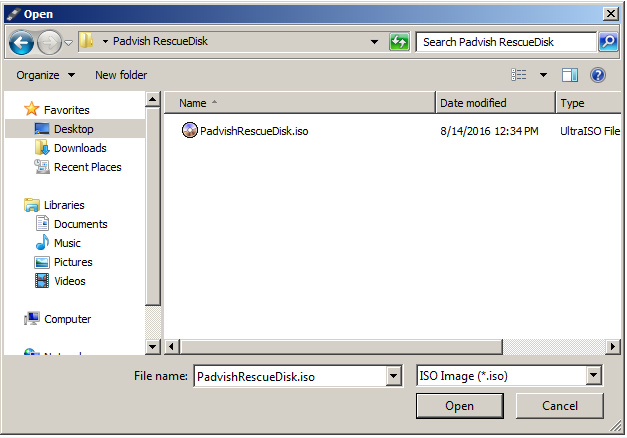
 انتخاب کلید «Start»؛ با زدن دکمه Start هشداری مبنی بر از دست رفتن تمامی اطلاعات و فایلهای فلش دیسک (به دلیل انتخاب گزینه Quick Format) به شما داده میشود. توجه داشته باشید با فرمت شدن، کلیه اطلاعات داخل فلش دیسک حذف خواهد شد.
انتخاب کلید «Start»؛ با زدن دکمه Start هشداری مبنی بر از دست رفتن تمامی اطلاعات و فایلهای فلش دیسک (به دلیل انتخاب گزینه Quick Format) به شما داده میشود. توجه داشته باشید با فرمت شدن، کلیه اطلاعات داخل فلش دیسک حذف خواهد شد.
اگر این شرایط را میپذیرید،روی گزینه «OK» کلیک نمایید.
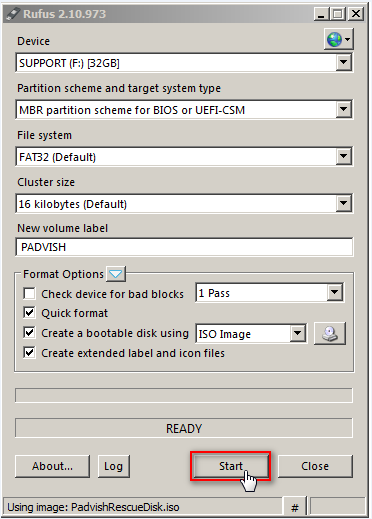
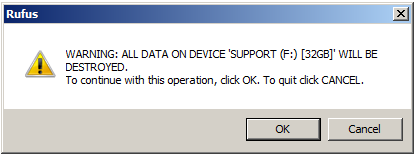
 انتقال یافتن فایل ISO دیسک نجات پادویش بر روی فلش دیسک؛ اکنون دیسک نجات پادویش روی فلش شما منتقل شده و فلش شما به صورت قابل بوت (Bootable) در آمده است.
انتقال یافتن فایل ISO دیسک نجات پادویش بر روی فلش دیسک؛ اکنون دیسک نجات پادویش روی فلش شما منتقل شده و فلش شما به صورت قابل بوت (Bootable) در آمده است.
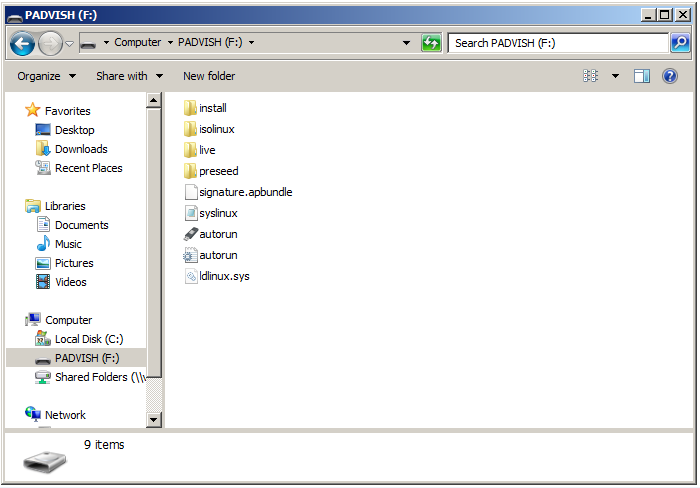
توجه داشته باشید که فایل بهروزرسانی پایگاه امضا (signature.apbundle) را میتوانید از سایت پادویش، قسمت پشتیبانی (دریافت پروندههای به روزرسانی پایگاه امضا) دریافت نمایید و در فلش دیسک خود فایل بهروزشده را قرار دهید.
 اتصال فلش دیسک حاوی دیسک نجات پادویش؛ فلش دیسک را به سیستم مورد نظر وصل نمایید.
اتصال فلش دیسک حاوی دیسک نجات پادویش؛ فلش دیسک را به سیستم مورد نظر وصل نمایید.
 بوت نمودن سیستم از روی فلش دیسک؛ برای بوت نمودن از روی فلش دیسک باید تنظیمات زیر را بر روی بایوس اعمال نمایید:
بوت نمودن سیستم از روی فلش دیسک؛ برای بوت نمودن از روی فلش دیسک باید تنظیمات زیر را بر روی بایوس اعمال نمایید:
 فلش دیسک از ابتدا متصل باشد.
فلش دیسک از ابتدا متصل باشد.
 منوی بوت آورده شود.
منوی بوت آورده شود.
 تنظیمات بوت از روی فلش دیسک را انجام دهید. برای بوت شدن از طریق فلش دیسک باید .Removable Dev یا USB Device یا نام فلش دیسک خودتان را انتخاب نمایید. (این عمل در مادربوردهای مختلف متفاوت میباشد.)
تنظیمات بوت از روی فلش دیسک را انجام دهید. برای بوت شدن از طریق فلش دیسک باید .Removable Dev یا USB Device یا نام فلش دیسک خودتان را انتخاب نمایید. (این عمل در مادربوردهای مختلف متفاوت میباشد.)
دقت داشته باشید برای بوت شدن از طریق فلش باید فلش دیسک شما قبل از بالا آمدن مشخصات به بایوس وصل باشد و مادربورد شما از این خاصیت پشتیبانی کند.
پس از ذخیره تنظیمات، سیستم، Restart میشود و از روی فلش دیسک بالا میآید.
 نمایش واسط کاربری دیسک نجات؛ با بوت شدن سیستم، واسط کاربری نرمافزار دیسک نجات پادویش از روی فلش دیسک خوانده شده و بر روی نمایشگر ظاهر میشود.
نمایش واسط کاربری دیسک نجات؛ با بوت شدن سیستم، واسط کاربری نرمافزار دیسک نجات پادویش از روی فلش دیسک خوانده شده و بر روی نمایشگر ظاهر میشود.